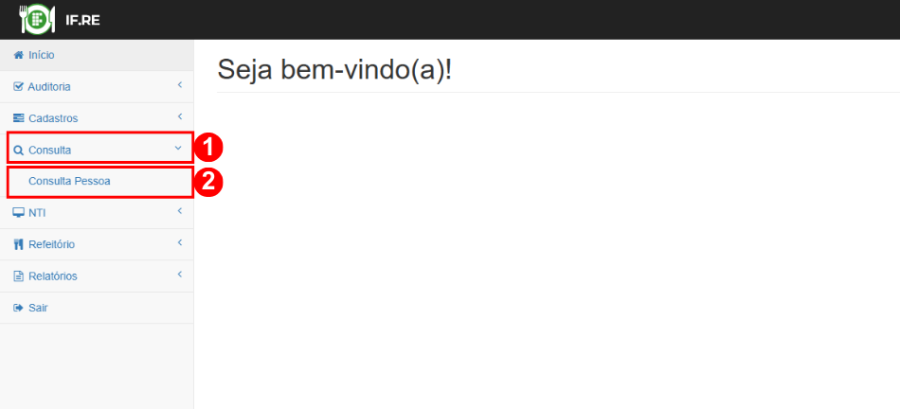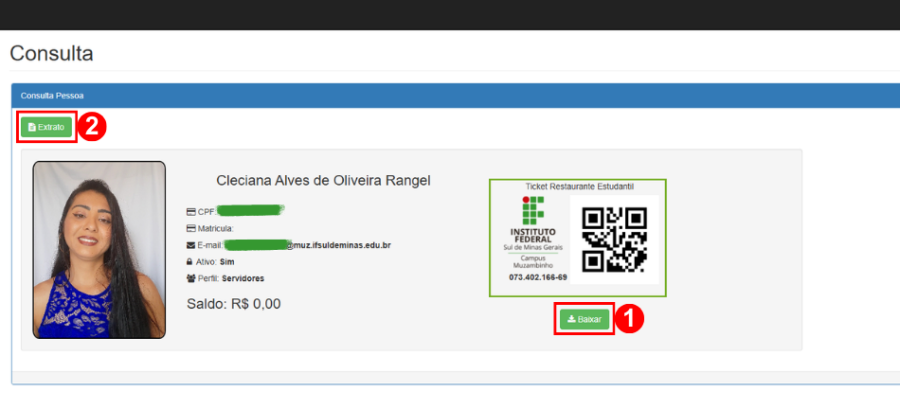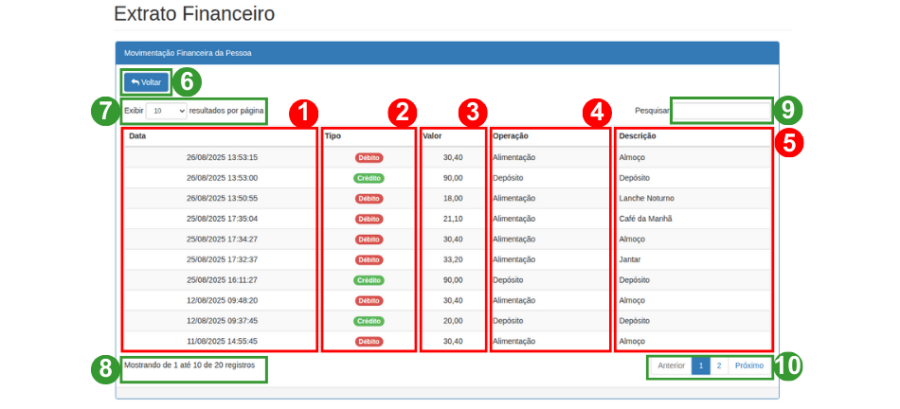Procedimento operacional de consulta geral: mudanças entre as edições
| Linha 47: | Linha 47: | ||
<p>Conforme a <b>Figura 2</b>, ao clicar no botão <b>"Extrato"<font color="red">(2)</font></b>, será exibida a tela do <b>Extrato Financeiro</b>, conforme a <b>Figura 3</b>. Nesta tela, o usuário poderá visualizar as seguintes informações:<br> | <p>Conforme a <b>Figura 2</b>, ao clicar no botão <b>"Extrato"<font color="red">(2)</font></b>, será exibida a tela do <b>Extrato Financeiro</b>, conforme a <b>Figura 3</b>. Nesta tela, o usuário poderá visualizar as seguintes informações:<br> | ||
<b>Data<font color="red">(1)</font></b> - exibe todas as datas e horários em que ocorreram movimentações na conta do usuário.<br> | <b>Data<font color="red">(1)</font></b> - exibe todas as datas e horários em que ocorreram movimentações na conta do usuário.<br> | ||
<b>Tipo<font color="red">( | <b>Tipo<font color="red">(2)</font></b> - indica se a operação foi de crédito(adição de valores) ou débito(subtração de valores).<br> | ||
<b>Valor<font color="red">( | <b>Valor<font color="red">(3)</font></b> - será a quantia em dinheiro adicionado na conta do usuário<br> | ||
<b>Operação<font color="red">( | <b>Operação<font color="red">(4)</font></b> - será o tipo de movimentação se é <b>"Depósito"</b> em dinheiro ou foi gasto com o tipo de refeição <b>"Alimentação"</b>.<br> | ||
<b>Descrição<font color="red">( | <b>Descrição<font color="red">(5)</font></b> - é o detalhadamento do tipo de refeição realizada no restaurante estudantil ou a operação (crédito ou débito).<br><br> | ||
<p style="color: #008000; text-decoration: underline;"><b>Funcionalidades adicionais da tela de extrato</b></p> | <p style="color: #008000; text-decoration: underline;"><b>Funcionalidades adicionais da tela de extrato</b></p> | ||
<b>Botão “Voltar” | <b>Botão “Voltar”<font color="red">(6)</font></b> - retorna para a tela anterior.<br> | ||
<b>Quantidade de registros | <b>Quantidade de registros<font color="red">(7)</font></b> - exibe o número de registros carregados na página.<br> | ||
<b>Campo “Pesquisar” | <b>Campo “Pesquisar”<font color="red">(8)</font></b> - permite localizar informações específicas dentro dos registros exibidos.<br> | ||
<b>Paginação | <b>Paginação<font color="red">(9)</font></b> - organiza a visualização de registros conforme a quantidade disponível, possibilitando a navegação entre diferentes páginas de resultados.<br> | ||
<b>Lista de registros | <b>Lista de registros<font color="red">(10)</font></b> - exibe a relação das movimentações do usuário, no formato “mostrando de 1 até 10 de 20 registros”, conforme a quantidade disponível.<br> | ||
</div> | </div> | ||
Edição das 17h41min de 28 de agosto de 2025
Considerações Iniciais
Esse tutorial te orientará como consultar às informações do usuário no sistema "IF.RE".
Consulta de usuário
Após efetuar o login no sistema IF.RE, clique no menu "Consulta"(1), depois, clique no submenu "Consulta Pessoa"(2), conforme a Figura 1.
|
Figura 1: Tela de acesso para consultar às informações do usuário. |
O usuário terá acesso à página com a sua identificação, informações pessoais, saldo e ao "Ticket Restaurante Estudantil".
Para salvar em seu dispositivo móvel ou imprimir o Ticket Restaurante Estudantil, clique no botão "Baixar"(1). Para consultar os comprovantes de operações, clique no botão "Extrato"(2), conforme a Figura 2.
|
Figura 2: Tela de consulta do usuário. |
Consulta de Extrato
Conforme a Figura 2, ao clicar no botão "Extrato"(2), será exibida a tela do Extrato Financeiro, conforme a Figura 3. Nesta tela, o usuário poderá visualizar as seguintes informações:
Data(1) - exibe todas as datas e horários em que ocorreram movimentações na conta do usuário.
Tipo(2) - indica se a operação foi de crédito(adição de valores) ou débito(subtração de valores).
Valor(3) - será a quantia em dinheiro adicionado na conta do usuário
Operação(4) - será o tipo de movimentação se é "Depósito" em dinheiro ou foi gasto com o tipo de refeição "Alimentação".
Descrição(5) - é o detalhadamento do tipo de refeição realizada no restaurante estudantil ou a operação (crédito ou débito).
Funcionalidades adicionais da tela de extrato
Botão “Voltar”(6) - retorna para a tela anterior.
Quantidade de registros(7) - exibe o número de registros carregados na página.
Campo “Pesquisar”(8) - permite localizar informações específicas dentro dos registros exibidos.
Paginação(9) - organiza a visualização de registros conforme a quantidade disponível, possibilitando a navegação entre diferentes páginas de resultados.
Lista de registros(10) - exibe a relação das movimentações do usuário, no formato “mostrando de 1 até 10 de 20 registros”, conforme a quantidade disponível.
|
Figura 3: Tela de extrato financeiro do usuário. |